概要
GIF形式のファイルは、多くの静的形式の画像とは異なり、説明するテキストが多すぎて、プレゼンテーションフォームのより多くのコンテンツを強調できます。 オフィスや日常生活の中で、PDFをGIFに変換する必要があるが、操作方法がわからないユーザーがいます。この記事は、PDFファイルをGIFとして保存するいくつかの方法を紹介します。
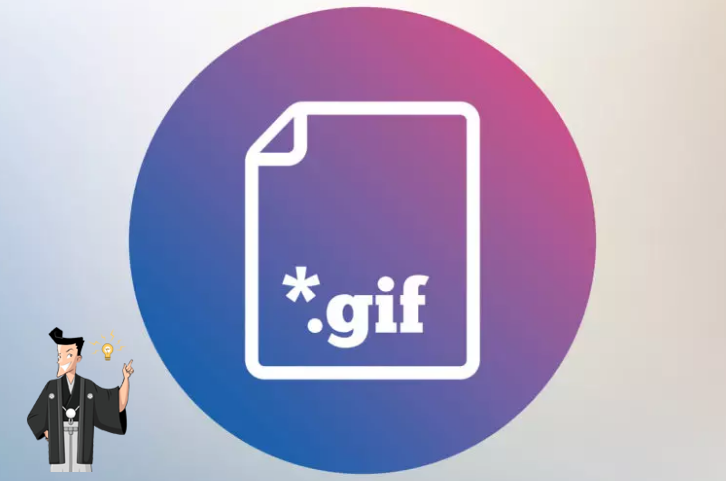
① Renee PDF Aideとは?
Renee PDF Aideは、PDFファイルの編集と形式変換を統合した多機能ツールソフトウェアです。ソフトウェアは高度なOCR(光学式文字認識)技術を統合しており、スキャンしたPDFファイルをWord / Excel / PowerPoint / Image / HTML / TXTなどの一般的な形式のファイルに変換できます。PDF文書全体または指定されたページを変換でき、変換速度は最大80ページ/分です。このソフトウェアはシンプルで用途が広く、破損したファイルの修復、大きなファイルの読み込み時間の最適化、複数ページのファイルの分割、指定された複数のページの1つのPDFファイルへの結合、ファイルの表示角度の調整など、PDFファイルの暗号化/復号化、複数の形式の透かしの追加など、複数の機能があります。
さらに、Renee PDF Aideは、日本語/英語/フランス語/ドイツ語/イタリア語/ポルトガル語/中国語/韓国語およびその他の言語もサポートしています。OCRモードでは、対応する認識言語を選択すると、文字を大幅に改善できます認識精度と変換効率は非常に高く、コンピューター初心者でも簡単に操作できます。

複数形式対応 Word/Excel/PowerPoint/テキスト/画像/HTML/EPUB
多機能PDF変換/暗号化/復号化/結合/透かし追加等。
OCR対応 スキャンされたPDF・画像・埋め込みフォントから文字を抽出
処理速度速い複数のファイルを同時に編集/変換できます。
対応OS Windows 11/10/8/8.1/Vista/7/XP/2000
多形式対応 Excel/Text/PPT/EPUB/HTML...
OCR対応 スキャンされたPDF・画像・埋め込みフォントから...
多機能PDF変換/暗号化/結合/透かし等。
② Renee PDF AideでPDFをGIFに変換する方法
Renee PDF Aideには2つの機能があり、1つはPDF形式ファイルの基本的な編集操作を実行すること、もう1つはPDF形式ファイルを他の一般的に使用される形式ファイルに変換すること、Renee PDF Aideの形式変換機能は、PDFファイルをGIFファイルに簡単に変換できます。具体的な手順は次のとおりです。
1.Renee PDF Aideをダウンロードしてインストールし、ソフトウェアを起動して、[Convert PDF]オプションを選択します。

2.上部のフォーマット変換バーで[Image]を選択し、[ファイル追加]ボタンをクリックして、PDFファイルをインポートします(またはPDFファイルをファイルに直接ドラッグします)。 次に、右のフォーマットオプションボックスでGIFフォーマットを選択します(JPG / PNG / BMP / TIFFフォーマットもサポートしています)。 また、出力画像の解像度を調整することもできます。ソフトウェアには、「オリジナル」と「カスタマイズ」の2つのオプションがあります。
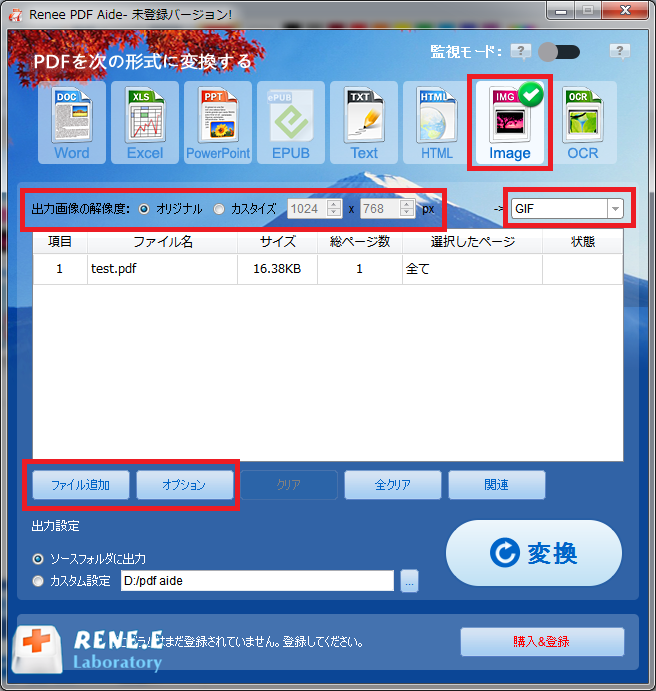
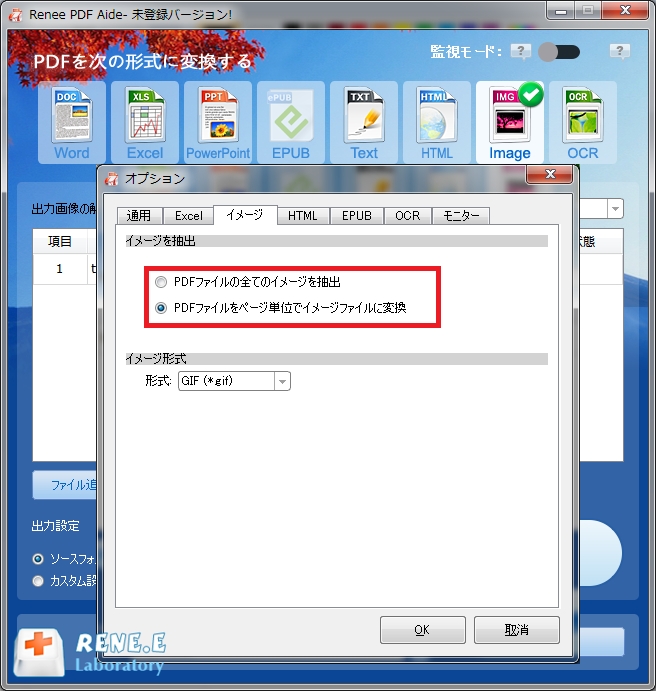
3.操作が完了したら、右側の[変換]ボタンをクリックして、PDF形式をGIF画像形式に変換します。これは非常に便利で高速です。
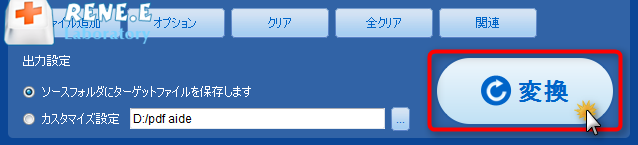
Convertio形式変換ツールサイトにアクセスし、[ファイルの選択]ボタンを使用して、変換するPDFファイルをWebサーバーにアップロードします(注:ファイル 最大値は100MBを超えることはできません)。アップロードが完了したら、 出力形式を指定し、右側の「変換」ボタンをクリックします。 変換が完了したら、ファイルをローカルフォルダーに保存できます。
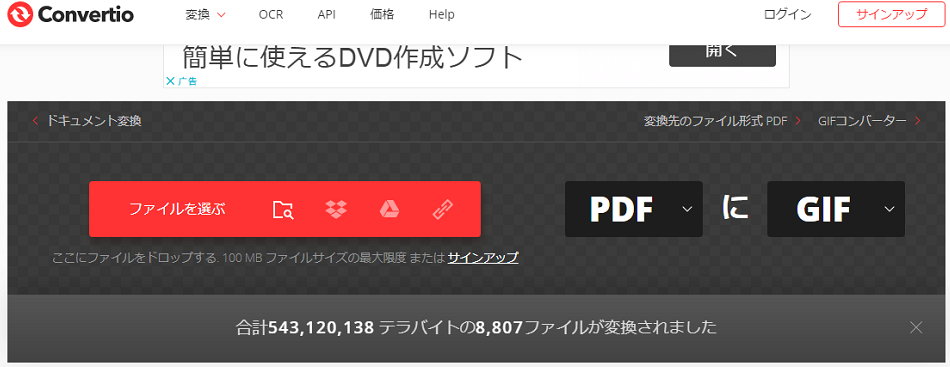
Convertioオンラインフォーマット変換ツールはダウンロードせずにフォーマット変換を完了することができますが、欠点も明らかです。この方法はネットワーク環境とファイルサイズの制限の影響を受けやすく、ファイルアップロードプロセス中に情報漏洩のリスクがあります。Renee PDF Aideは、PDFファイル用のプロフェッショナルな編集およびフォーマット変換ツールです。ソフトウェアはサイズが小さく、メモリ容量をあまり消費せず、高速で実行され、複数の編集機能を備えています。さらに、高度なOCRを備え、変換されたコンテンツの認識率を向上させることができます。 したがって、2つと比較して、Renee PDF Aideをすすめます。
関連記事 :
2022-06-14
Satoshi : 仕事や生活でPDFファイルを扱う場合、PDF文書の文字の色を変更したいかもしれませんが、PDFファイルの文字のほとんどはファイル...
2022-06-14
Imori : テキストファイルはテキストデータのみで構成されており、どのコンピューターシステムでも利用できる一般的なファイル形式です。 PDF...
2022-06-14
Ayu : Webページのコンテンツを保存したいが、保存する方法がわかりませんか?WebページをPDF形式のファイルに変換して保存すれば、こ...
2021-10-11
Yuki : PDFをTiffまたはTifに変換したい場合、よく使われている方法は何でしょうか?この記事はシンプル操作で効率的にPDFをTIF...
何かご不明な点がございますか?






